Реклама
Презентација је одличан начин да поделите своје најбоље фотографије и видео записе са пријатељима и породицом. Уместо да их закључате у мрачној соби, направите дигитални презентацију на коју можете да шаљете е-пошту или делите на друштвеним мрежама.
У овом водичу ћемо вам показати како да направите динамичке презентације слика или видео записа помоћу бесплатног алата Виндовс Мовие Макер.
Направите презентацију
Виндовс Мовие Макер већ је дуго један од најбољи видео уредници за Виндовс Најбољи бесплатни видео уредници за ВиндовсСви данас снимају видео записе. Ипак моћни бесплатни видео уредници остају реткост. Представљамо апсолутно најбоље бесплатне видео уреднике доступне за Виндовс. Опширније . Мовие Макер се често користи за прављење једноставних филмова и изузетан је креатор презентације слика. Са Виндовс Мовие Макер 12 сада је лакше него икад креирати оштре видео записе и презентације слика професионалног изгледа.
Одаберите датотеке
Започните отварањем мапе са сликама и одабиром датотека које желите додати. Мовие Макер подржава функцију превлачења и испуштања и за слике и за видео записе, зато слободно употребите медијски утор као платно и испустите све слике и видео снимке који су вам потребни за овај пројекат. Можете такође
Кликните десним тастером миша на Виндовс> Додај видео записе и фотографије да бисте отворили фасциклу датотека помоћу које можете да додате свој садржај.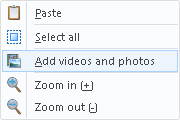
Уређивање видео записа за презентацију
Након што убаците своје видео снимке у Виндовс Медиа Плаиер, почните са премештањем плаи слидер мишем док не погодите тачку коју желите да исечете или исечете у потпуности. Десни клик клизач за репродукцију да бисте отворили своје могућности.

Можете да користите неколико опција команди на тастатури да бисте олакшали поступак уређивања, мада ће оне наведене у даљем тексту више него одговарати вашим потребама.
- Поделите исјечак: М
- Комбинујте исјечке: Н
- Копирај сегменте: ЦТРЛ + Ц
- Старт Трим Поинт: Ја
- Крајња тачка тримања: О
Будући да правимо једноставан слиде схов, дељење и уређивање клипова је корисно за смањивање времена које желите да се клип појави на екрану.
Додај позадинску музику
Додавање музике је једноставно и једноставно као што је додавање слика и видео записа у презентацију. Можете да превучете и испустите музичке датотеке у програм или кликнете на Додајте музику дугме у Кућа мени.
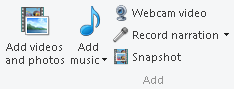
Додајте прелазе и ефекте
Једном када додате музику и исечете слике и видео снимке, време је да додате неке кључне прелазе и ефекте. Овде се истиче Виндовс Мовие Макер јер се то углавном не чује АутоМовие тема Цреатор већ уграђује у софтвер.

Кликом на тему АутоМовие затражићете да додате музику у своју фото-причу. Одаберите да ли желите да додате музику у промпт за филм који следи. Функција АутоМовие аутоматски ће додати прелазе, крупне прегледе и пресвлаке вашим фотографијама, стварајући спектакуларни кратак филм у секунди.
Не заборавите да промените снимке наслова смјештене у доњој категорији ваших снимака наставком двоструким кликом на наслов и додавањем властитог текста.

Такође можете да додате свој наслов, наслов или кредите у Кућа мени.
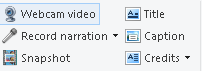
Додајте анимације и визуелне ефекте
Ако желите да имате већу контролу над прелазима и ефектима на располагању, Анимације Картица која се налази на врху програма омогућава вам промену функција прелаза и померања која се појављују између слајдова.

Ако истражујете ефекте преласка, али нисте сигурни које бисте користили, Миша преко анимације за њихов преглед. Да бисте их додали у свој филм, једноставно кликните на ефекат. Да бисте уклонили ефекат, кликните стрелицу надоле да бисте открили све ефекте и кликните на Ниједан слот. Такође можете додати прелаз или ефекат свим сликама и видео записима из филма кликом на Примените на све дугме.

Иди до Визуелни ефекти и наћи ћете низ визуелних алата који одговарају вашем филму. Поново је поступак једноставан као проналажење жељеног ефекта и кликање на њега да бисте га применили. Од Цинематиц до Артистиц-а, постоји ефекат за свако расположење.
Финетуне ефекти
Пре снимања, у Виндовс Мовие Макер је уграђено неколико опција алата које можете да прилагодите. Да бисте приступили овим алаткама, кликните на слајд и они ће се аутоматски појавити. Ако се ове опције алата не појаве, на слајд још увек морате да додате ефекат.
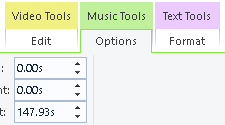
Ако, на пример, желите да направите ефекат успоравања за мали видео који приказујете, идите на Видео алати> Измена> Брзина да бисте успорили репродукцију видео записа. Што је нижи број, то је спорији видео снимак.

Твој Пројекат Одељак такође садржи неке занимљиве опције, као што су Нагласите музику, што ће умањити јачину видео записа у вашем филму како би ваш звучни снимак филма био популаран.

Можете и да подесите филмове свог филма Омјер слике да најбоље одговарају вашем презентација 8 Општих услова које требате знати прије куповине свог сљедећег телевизораКада изађете да купите нову телевизију, можда ће вас мало збунити мноштво доступних опција, све функције које имају и жаргон кроз који морате проћи. Опширније или величина слике
Поделите Слидесхов видео
Када завршите, можете да делите своју креацију на Фацебооку или ЈуТјуб Како додати презентацију фотографија на ИоуТубеВидео снимке је постало само једноставније за састављање, комбиновање и компоновање. ИоуТубе је пре само неколико дана прешао на милијарду корисника и упркос присуству веома добрих алтернатива попут Вимеа, то је ... Опширније , па се ваша сећања чувају на мрежи како би их свет видео.
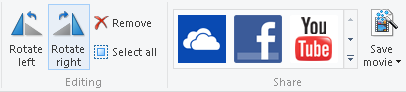
Ваш последњи корак је спремање стварне видео датотеке, што се може учинити под Филе картицу. Подешавања чувања су означена За екран високе резолуције је ваша најсигурнија опклада, ако желите јасан филм, док друга подешавања снижавају квалитет и за смањење величине датотеке.
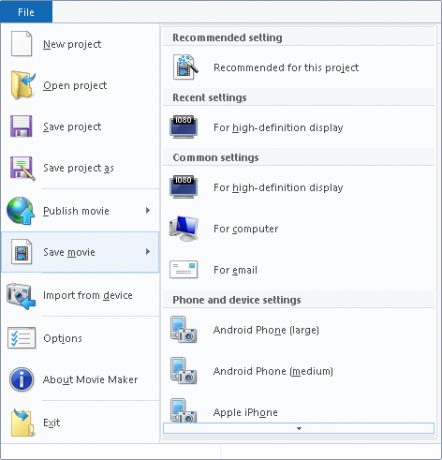
Честитамо, управо сте створили прелепи презентацију са једноставним и ефикасним софтвером. Виндовс Мовие Макер је сјајан ресурс за аматерског уредника који жели да створи једноставне, динамичне пројекте попут овог.
Бонус: Позадинске презентације
Такође можете да креирате презентацију слика у својој удобности Виндовс радна површина Како подесити презентацију позадине у оперативном систему Виндовс 10Презентације са позадином могу ублажити монотонију гледања исте радне површине из дана у дан. Ево како да га подесите. Опширније . Тражити позадина у менију Старт и изаберите Подешавања позадине.
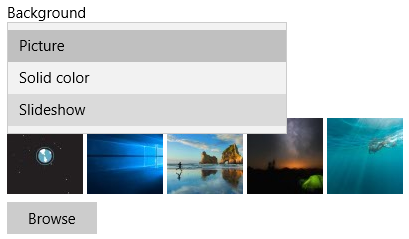
Изаберите Презентација у падајућем менију испод Позадина и кликните Претражите да бисте изабрали и сачували своје слике. Промјеном одабира позадине треба отворити и опције слајдова да бисте приказали заслон по вашој жељи.

Зашто се ту зауставити? Можете чак да креирате видео позадине Како направити видео сцреенсавер и позадинеСви знају како поставити слику као позадину. Сви знају како се слике, чак и презентације, могу користити као чувари заслона. Али шта ако желите више од тога? Опширније првих корака ваше бебе или видеозаписа на плажи на Бахамима како бисте стално поново доживљавали искуство на радној површини.
Поделите Те драгоцене тренутке
Приказ слајдова је недовољно цењена и изгубљена уметност. Слике вриједе хиљаду ријечи, а спајање на њих у правом редослиједу и уз праву музику може створити неуспоредиву причу. Са технологија доступна данас Направите даљинско контролисано презентацију фотографија са АндроидомАко сте икада у вашем дому желели дигитални екран за фотографије, показаћу вам како да користите стари таблет, конектор и монитор за прављење оквира за фотографије. Опширније , не бисте требали дозволити да ваше најбоље слике сакупљају прашину на телефону. Направите тренутак са овим презентацијама.
Које програме за фотографије и видео презентације препоручујете? Јавите нам у коментарима испод!
Цхристиан је скорашњи додатак МакеУсеОф заједници и ентузијастичан читатељ свега, од густе литературе до стрипова о Цалвину и Хоббесу. Његова страст за технологијом спаја се само његовом жељом и спремношћу да помогне; Ако имате било каквих питања која се тичу (углавном) било чега, слободно пошаљите е-пошту!

